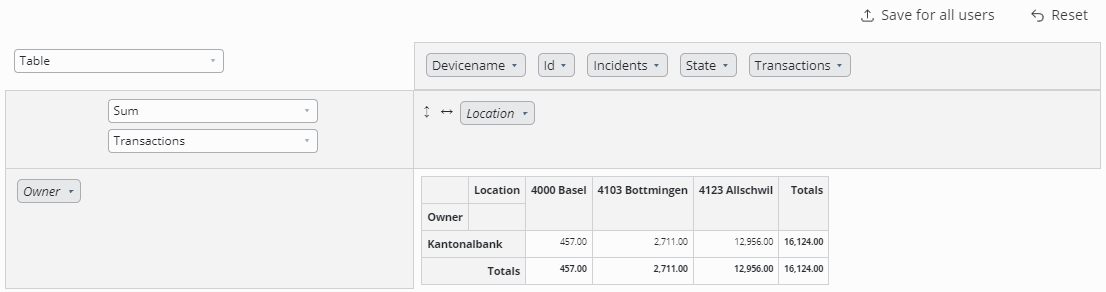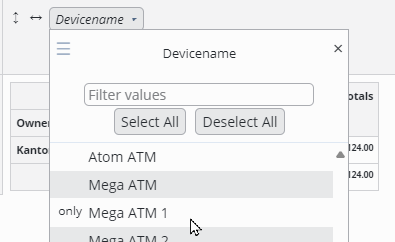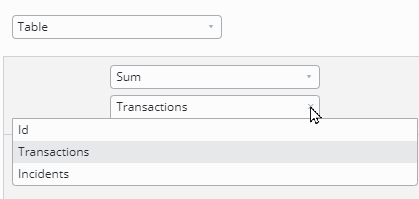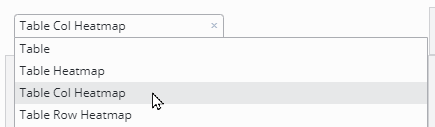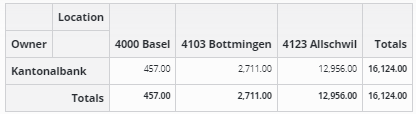Modifier Table croisé dynamique
Le widget de tableau croisé dynamique peut être préconfiguré comme n'importe quel autre widget ou, en mode interface utilisateur, permettre aux utilisateurs d'effectuer leur propre pivotement avec le tableau de données sous-jacent.
Configuration
La configuration est similaire à un widget de table. Actuellement, seules les données d'une source de données ou d'une requête de données peuvent être sélectionnées.
Mode interface utilisateur
En activant ou désactivant Activer l’interface utilisateur , différentes fonctionnalités seront disponibles.
Activé
Sélection de colonne pour les axes x et y
Faites glisser et déposez les colonnes de l'en-tête du widget vers les axes x et y du tableau croisé dynamique.
Ajustez l’ordre de tri vertical et horizontal à l’aide des deux boutons fléchés.
Filtrez les données à l’aide des listes déroulantes de colonnes. Les valeurs uniques peuvent être activées ou désactivées. En cliquant seulement sur , toutes les autres valeurs sont désactivées.
Valeurs et agrégation
Sélectionnez les colonnes de valeurs numériques et les fonctions d'agrégation dans les menus déroulants.
Présentation
Modifiez le mode de présentation à l'aide du menu déroulant en haut à gauche.
Enregistrer pour tous les utilisateurs
Avec ce bouton, la configuration actuelle du pivot peut être définie par défaut pour tous les utilisateurs.
Réinitialiser
Nettoyer toutes les colonnes de l'axe ou, si elles sont enregistrées par Enregistrer pour tous les utilisateurs , réinitialiser la configuration enregistrée
Désactivé
Afficher le tableau croisé dynamique tel que configuré en mode édition